優越者Unitek Y-109USB轉串口驅動,Y-109是USB轉RS-232轉接頭,符合RS-232串口界面標準;運用了LC電源濾波電路線路設計,保證了連接的穩定性和傳輸的不間斷性,使芯片的供電環境最佳,提升芯片性能和運行正常。

優越者Unitek Y-109USB轉串口驅動特色
USB全速連接,高達1Mbps以上的傳輸速度
支持RS-232界面, 標準DB9針串口,完全兼容USB2.0、1.1
USB接口直接取電,無需外接電源;支持熱插拔,即插即用
配帶0.5米USB延長線,透明棕色線與轉接頭相連,功能越全面,使用更方便
此轉接采用穩定強勁芯片,透明棕外殼設計,能夠看清內部構造
優越者Unitek Y-109USB轉串口驅動使用教程
1、解壓運行安裝包
2、端口設置:
1.將Y-109產品的USB接口插入PC機(或筆記本電腦)USB端(PC機建議接入主板的USB端口),在第一次接入產品時,在桌面右下角提示發現新硬件。在[計算機管理]--[設備管理器]右邊的[端口]項里,會發現一個已安裝好的設備如:Prelifie USB-to-Serial Comm Port(COM3)。
2.將另一端DB9頭與設備相連接,在你設備所附帶的應用軟件里面去設備好Y-109所對應的通迅端口以及所相應匹配的端口參數。如果你發現您設備的應用軟件下不支持選擇偏大的端口號時,您可以在端口屬性里去更改端口號。

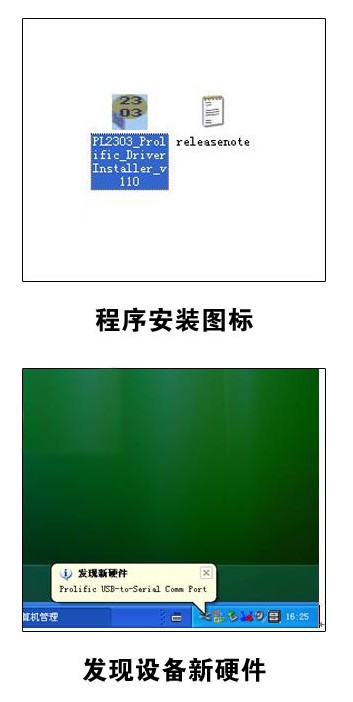
3、端口的更改:
將產品接入電腦USB端口,在[設備管理器]——[其它設備]中可以看到一個未知設備,此時需要先安裝產品驅動程序,然后進行端口的設置。
1.依次點擊[設備管理器]--[端口],并右擊Prolific USB-to-Serial comm Port(COM18),在彈出的下拉菜單中,選擇[屬性]
2.在屬性窗口里選擇[端口設置]--[高級],將[COM端口號]設置為閑置COM端口(如COM2),并點擊[確定]鍵,設置完畢。
3.在[計算機管理]中選擇[端口],在工具欄中點擊[掃描檢測硬件改動]圖標,搜索新設備,此時可以看到端口從COM18轉換為COM2。
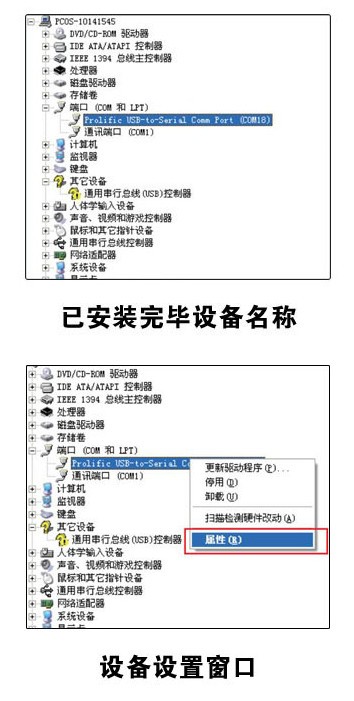
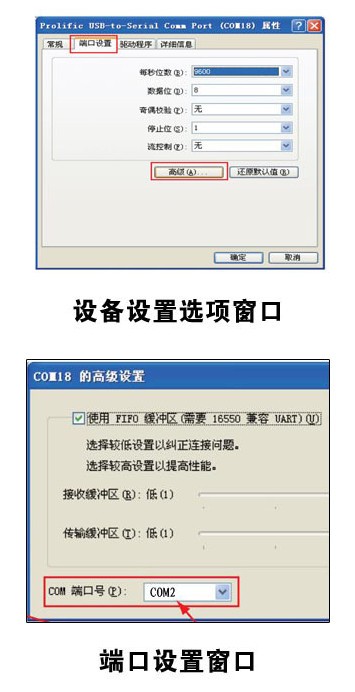




 360解壓縮軟件2023
360解壓縮軟件2023 看圖王2345下載|2345看圖王電腦版 v10.9官方免費版
看圖王2345下載|2345看圖王電腦版 v10.9官方免費版 WPS Office 2019免費辦公軟件
WPS Office 2019免費辦公軟件 QQ瀏覽器2023 v11.5綠色版精簡版(去廣告純凈版)
QQ瀏覽器2023 v11.5綠色版精簡版(去廣告純凈版) 下載酷我音樂盒2023
下載酷我音樂盒2023 酷狗音樂播放器|酷狗音樂下載安裝 V2023官方版
酷狗音樂播放器|酷狗音樂下載安裝 V2023官方版 360驅動大師離線版|360驅動大師網卡版官方下載 v2023
360驅動大師離線版|360驅動大師網卡版官方下載 v2023 【360極速瀏覽器】 360瀏覽器極速版(360急速瀏覽器) V2023正式版
【360極速瀏覽器】 360瀏覽器極速版(360急速瀏覽器) V2023正式版 【360瀏覽器】360安全瀏覽器下載 官方免費版2023 v14.1.1012.0
【360瀏覽器】360安全瀏覽器下載 官方免費版2023 v14.1.1012.0 【優酷下載】優酷播放器_優酷客戶端 2019官方最新版
【優酷下載】優酷播放器_優酷客戶端 2019官方最新版 騰訊視頻播放器2023官方版
騰訊視頻播放器2023官方版 【下載愛奇藝播放器】愛奇藝視頻播放器電腦版 2022官方版
【下載愛奇藝播放器】愛奇藝視頻播放器電腦版 2022官方版 2345加速瀏覽器(安全版) V10.27.0官方最新版
2345加速瀏覽器(安全版) V10.27.0官方最新版 【QQ電腦管家】騰訊電腦管家官方最新版 2024
【QQ電腦管家】騰訊電腦管家官方最新版 2024 360安全衛士下載【360衛士官方最新版】2023_v14.0
360安全衛士下載【360衛士官方最新版】2023_v14.0